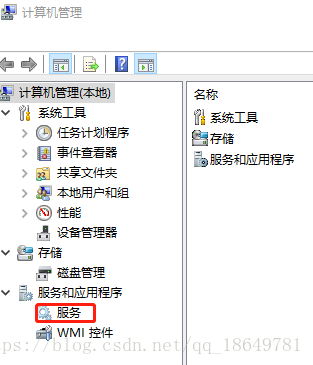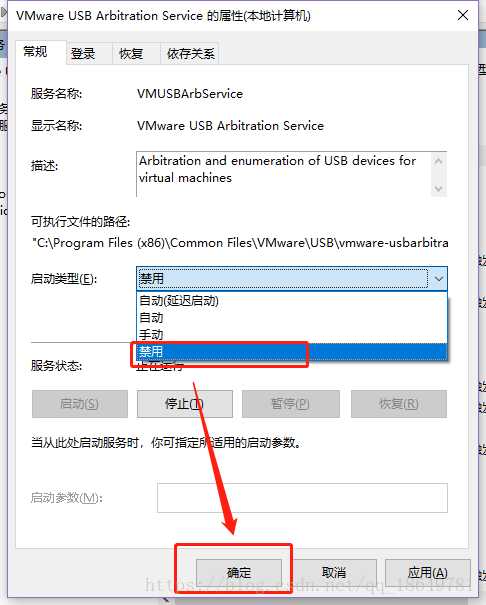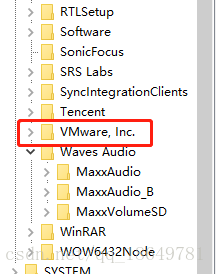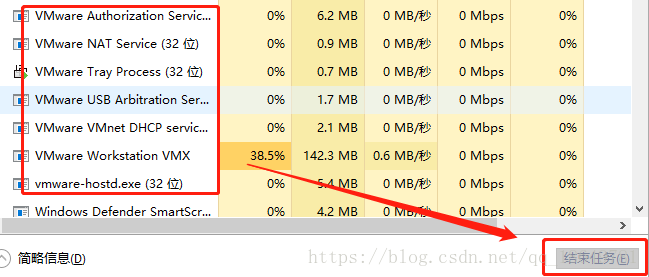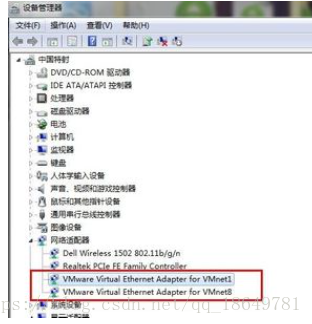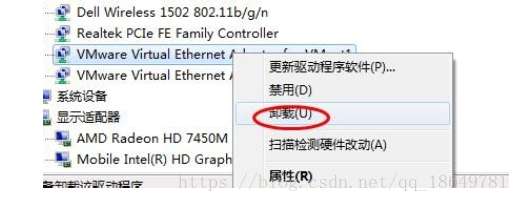本文主要是介绍(转)吐血经验!!!解决虚拟机连不上USB!最全!,希望对大家解决编程问题提供一定的参考价值,需要的开发者们随着小编来一起学习吧!
【转载原因:自己先卸载vmware,所以1,3,4没有做,但是2,5做完后,重新安装vmware可以实现识别usb。感谢博主江清月明!】
版权声明:本文为博主原创文章,遵循 CC 4.0 BY-SA 版权协议,转载请附上原文出处链接和本声明。
原文链接:https://blog.csdn.net/qq_18649781/article/details/79941310
折腾了8个小时,虚拟机连不上USB了?试遍了各种方法,网上的什么打开VMware usb abr服务啊,什么重新安装tools,都试了,还有下载VMware usb 驱动啊!试个遍 !或许你是其中一个可以好用,但是一旦你都试了还是不行的话,且看下方:
卸载VMware!放心,你卸载了VMware,不会影响你原来的虚拟机系统的,如果不放心,请自行备份!这个很简单的,找到你的虚拟机系统文件所在的文件夹,全部copy!
卸载Vmware虽然不会影响原有的系统,但是你可别小瞧卸载这个步骤,必须干净!!!不然你的USB还是无法和虚拟机牵手成功!!!要牵手,洗干净手!哈哈哈~
卸载啦:
1.禁用VM虚拟机服务
1.首先,需要停止虚拟机VMware相关服务。右键此电脑(win10),管理--> 服务
2.在服务管理中,找到VM开头的所有服务类别如下图。
3.禁用!!!将所有VM开头的服务禁用掉,点击【确定】。如下图
4.这是所有虚拟机服务全部禁用后的样子。
2.删除虚拟机注册表
win+R 快捷键进入运行,regedit进入注册表列表
找到HKEY_LOCAL_MACHINE --> SOFTWARE --> VMware,Inc 全部删除
3.关闭虚拟机进程
1.按下Ctrl + Alt + Delete,打开任务管理器,找到所有VM开头的进程,全部结束进程。
在弹出的窗口点击确定结束即可。
4.删除卸载VMware虚拟机网络适配器
1.打开【此电脑】——【属性】——【设备管理器】,找到网络适配器一项,看到里面所有VM开头的虚拟机网卡,全部右击【卸载】
2.如下图。卸载掉。
5.删除VMware安装目录文件
找到你安装的目录,整个目录全部删除,如果删除失败,要是说已在另一个程序中使用,那可能就是IP helper ,你可以在服务里面先暂时关闭IP Helper,然后卸载,如果有360,就强力删除即可。
6.卸载VMware
在控制面板中无法直接卸载VMware,因此需要第三方软件,如电脑管家的软件管理或者360软件管家等,找到已安装软件里的VMware,卸载,然后清除残留垃圾。
7.删除系统盘里的文件
确保删除干净,你可以进入C:Program Files(x86)/Vmware 如果还存在,整个删除!!!
最后啦!重启电脑!
当你再次运行VMware的安装程序时,如果显示的是在您的电脑上安装VMware,那就说明你成功卸载干净了,如果显示的是更改,不好意思~客官,您再来一遍吧!!!
安装VMware很简单,一路下一步就可以,安装目录建议不在C盘。
之后,你只需要选择打开虚拟机,找到你之前的虚拟机系统的文件夹所在的位置即可,它会自动识别虚拟机系统文件,然后添加就可以了。这个时候,如果你下载的VMware没问题,USB就可以连接了!!!恭喜恭喜!!!
这篇关于(转)吐血经验!!!解决虚拟机连不上USB!最全!的文章就介绍到这儿,希望我们推荐的文章对编程师们有所帮助!